老司机练习win10系统右键菜单没兼容性选项的步骤?
发布日期:2019-06-13 作者:电脑公司 来源:http://www.hxdngs.com
老司机练习win10系统右键菜单没兼容性选项的步骤??
也许还有很多win10朋友不清楚win10系统右键菜单没兼容性选项的问题不知道解决,其实win10系统右键菜单没兼容性选项的问题不是很难,但是大部分网友还是不清楚应该怎么办,于是小编也在网站查询搜集,最后整理出win10系统右键菜单没兼容性选项的情况实在太难了,只需要按照;1、打开运行窗口(使用快捷键“win+r”),输入“gpedit.msc”,点击确定; 2、然后在“本地组策略编辑器”中,按序点击打开:“计算机配置、管理模板、windows组件、应用程序兼容性”;;就ok了。下面不知道的网友赶快学习一下win10系统右键菜单没兼容性选项完整解决思路吧! 具体方法如下: 1、打开运行窗口(使用快捷键“win+r”),输入“gpedit.msc”,点击确定;
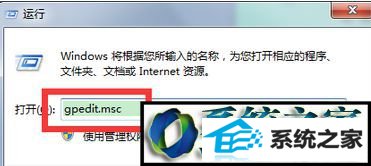
2、然后在“本地组策略编辑器”中,按序点击打开:“计算机配置、管理模板、windows组件、应用程序兼容性”;
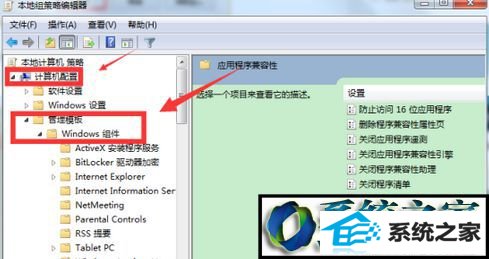
3、找到应用程序兼容性后,在右侧继续寻找“删除程序兼容性属性页”,双击打开;
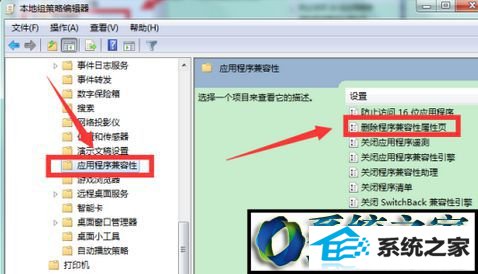
4、把其值设置为“未配置”或“已禁用”均可,最后点击“确定”。
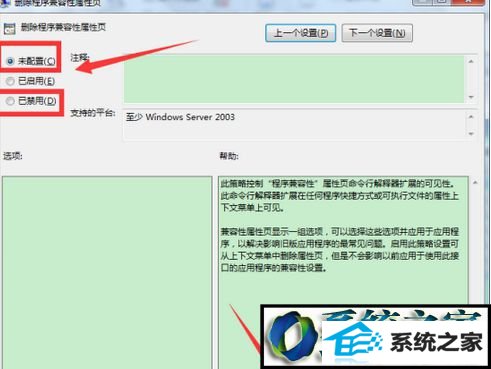
通过上面的方法,轻松解决win10右键菜单没兼容性选项的问题,这样对于新系统无法兼容旧版本应用的情况就可以通过该兼容性选项来解决。大家不妨参考小编介绍的教程来解决问题吧。
栏目专题推荐
系统下载推荐
- 1电脑公司Win8.1 官方装机版32位 2021.04
- 2风林火山win8.1最新64位优化推荐版v2025.01
- 3深度技术win8.1 64位不卡顿专用版v2021.12
- 4雨林木风免激活win11 64位高端全新版v2025.01
- 5中关村Win8.1 2021.04 32位 纯净装机版
- 6深度技术Window7 32位 超纯春节装机版 v2020.02
- 7深度技术Windows7 v2020.02 64位 增强春节装机版
- 8大地系统Windows8.1 2021.04 32位 增强装机版
- 9电脑公司Win10 专业装机版64位 2021.06
- 10电脑公司ghost XP3精品万能版v2021.12
系统教程推荐
- 1教您win10系统提示Comsurrogate已停止工作打不开图片的方案?
- 2中关村Win8.1 2021.04 32位 纯净装机版
- 3大师设置win10系统去掉文件夹分类的步骤?
- 4手把手教你win10系统运行腾讯游戏平台弹出用户帐户控制的方法?
- 5笔者研习win10系统共享网络打印机常见问题的方法?
- 6技术员操作win10系统空文件夹无法删除的方法?
- 7手把手练习win10系统TxT文件打开提示找不到脚本文件的教程?
- 8黑云细说win10系统用户账户控制设置与取消用户账户控制的步骤?
- 9快速设置win10系统下载RAR格式文件没有出现下载框直接打开的教程?
- 10大神演示win10系统无线局域网信道冲突的方案?